Movavi Video Suite é uma das ferramentas mais destacadas no portfólio de software multimídia da Movavi. Este programa é amplamente apreciado por criadores de vídeo, educadores e entusiastas que desejam produzir e editar conteúdo audiovisual. Com esta suíte, é possível realizar desde edições básicas, como cortar e mesclar cenas, até aplicar efeitos avançados, filtros e integrar sons de forma profissional.
Entretanto, nem todos podem considerar este software ideal para suas necessidades. Para ajudá-lo a entender melhor o Movavi Video Editor antes de fazer o download, vamos oferecer uma visão geral sobre suas funcionalidades, modo de operação e a experiência que você pode esperar. Assim, você poderá decidir se é a ferramenta certa para alcançar seus objetivos de edição de vídeo.
Neste artigo
Parte 1. Baixando e conhecendo o Movavi Video Suite
Se ainda não está familiarizado com o Movavi Video Suite, imagine-o como uma caixa de ferramentas completa para criar vídeos incríveis. Você pode aparar cenas, adicionar efeitos especiais, inserir trilhas sonoras nos vídeos e muito mais. Mas não se trata apenas de um editor de vídeo; o Movavi Video Suite também oferece recursos para gravação de tela, conversão de arquivos de mídia e até mesmo a criação de apresentações de slides.
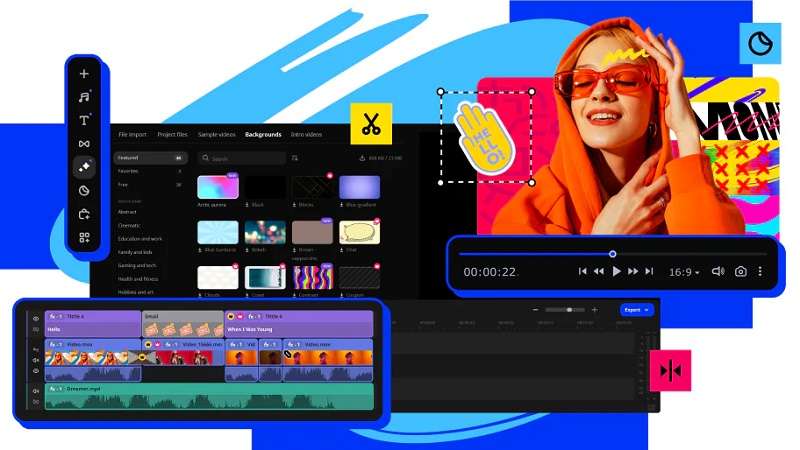
É como ter vários aplicativos integrados em um só, sendo uma excelente escolha para iniciantes e criadores casuais. Por isso, é bastante popular entre youtubers, professores que produzem tutoriais e qualquer pessoa interessada em criar conteúdo refinado sem a necessidade de habilidades avançadas.
Onde baixar o Movavi Video Suite
Você pode baixar o Movavi Video Suite diretamente do site oficial da Movavi. Está disponível tanto para Windows quanto para Mac, eliminando preocupações com compatibilidade. Além disso, a empresa Movavi oferece um teste gratuito de 7 dias, permitindo que você experimente o software antes de optar pela compra da versão completa. Basta ir ao site, clicar no botão "Baixar grátis" e seguir as instruções simples de instalação!

Planos de preço do software Movavi
Adquirir o Movavi Video Suite pode ser um pouco complicado devido às diferentes opções de preço disponíveis. Você pode optar pelo Movavi Video Editor padrão, pela versão aprimorada Movavi Video Editor Plus, e escolher entre uma compra única vitalícia ou uma assinatura anual. Veja abaixo a tabela de preços:
| Produto | Tipo de plano | Preço (USD) |
| Movavi Video Editor | Assinatura de 1 mês | US$ 19,95 |
| Movavi Video Editor Plus | Assinatura anual | US$ 54,95 |
| Licença vitalícia | US$ 79,95 | |
| Movavi Video Suite Plus | Assinatura anual | US$ 99,95 |
| Licença vitalícia para empresas | US$ 199,95 |
Lembre-se de que o download gratuito do Movavi Video Editor inclui um teste de 7 dias, mas qualquer vídeo exportado durante esse período terá uma marca d'água. Os preços podem variar, então é recomendável verificar as últimas informações diretamente na loja da Movavi.
Parte 2. Quão bom é o Movavi Video Editor?
Agora que você já entendeu o que é o Movavi Video Editor e como baixá-lo, vamos explorar mais detalhadamente as funcionalidades do programa. Os preços podem parecer elevados, então é melhor saber bem o que você está comprando.
Nesta seção, vamos fazer uma avaliação completa do Movavi Video Editor, abordando sua interface, ferramentas de edição, desempenho e a qualidade dos vídeos que você pode produzir. Vamos ver se ele realmente vale o investimento!
1.1 Interface do Movavi Video Suite
O Movavi Video Suite possui um design limpo e simples. A disposição dos elementos é intuitiva, com todas as ferramentas principais facilmente acessíveis. A linha do tempo localiza-se na parte inferior, permitindo arrastar e soltar clipes de forma prática. No lado esquerdo, há opções para adicionar efeitos, transições e textos, enquanto a janela de pré-visualização à direita mostra, em tempo real, como suas edições estão ficando.
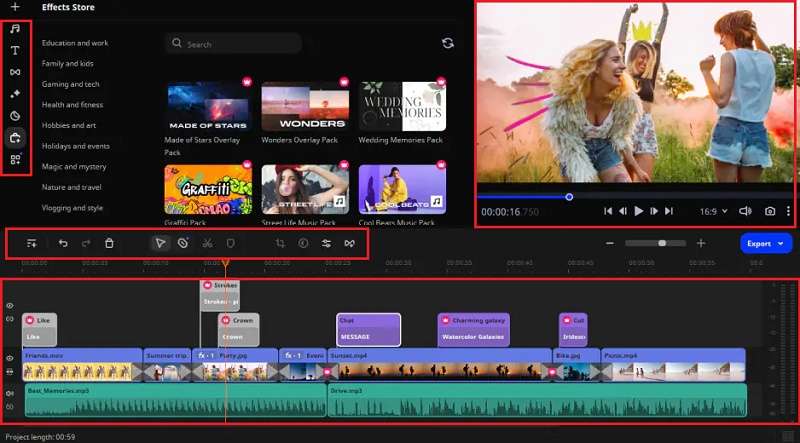
Em geral, a interface do Movavi Video Editor é ideal para iniciantes. Tudo está bem rotulado e não há excesso de informações, o que permite encontrar o que você precisa sem navegar por menus intermináveis. A interface acelera o processo de edição, tornando-o intuitivo até mesmo para quem está começando na edição de vídeos.
1.2 Capacidades de edição de vídeo
O Movavi Video Editor oferece um conjunto robusto de ferramentas de edição que abrangem desde funções básicas até efeitos mais avançados. Veja o que esperar:
- Ferramentas de edição básica
As ferramentas básicas de edição do Movavi, como cortar, aparar e unir clipes, são extremamente fáceis de usar e compreender. Para unir clipes, basta arrastar e soltar os vídeos na linha do tempo e organizá-los na ordem desejada. Para aparar ou cortar, posicione o marcador no início ou fim da parte que deseja remover e clique no botão Dividir.

- Recursos avançados
Se você está buscando mais do que apenas o básico, o Movavi também oferece recursos avançados. Você pode adicionar efeitos como câmera lenta ou chroma key (tela verde) para alterar o fundo. Há também a funcionalidade de keyframing para criar animações suaves, além de estabilização de imagens tremidas para um acabamento mais profissional.
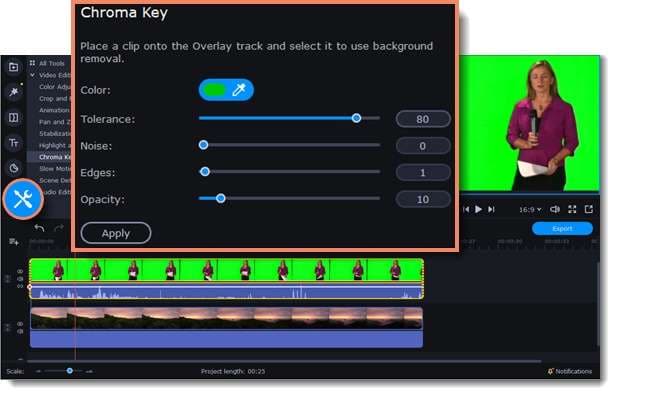
Anteriormente, havia um programa separado chamado Movavi Screen Capture Studio para gravação de tela, ideal para transmissões ao vivo de jogos ou tutoriais. Hoje, esta funcionalidade é incorporada diretamente no editor de vídeo como Gravador de Tela, mas mantém as mesmas capacidades de gravação impressionantes.
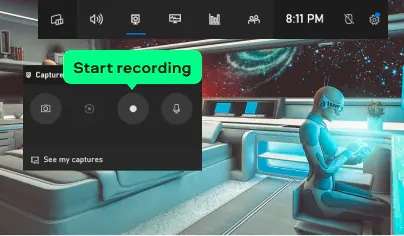
- Opções de edição de áudio
O Movavi não se limita à edição de vídeo; ele também possui ferramentas de áudio excelentes. É possível reduzir ruído de fundo, adicionar efeitos sonoros e ajustar o volume facilmente. Essas funcionalidades simplificam o processo de melhorar a qualidade do som, seja limpando um podcast ou aprimorando uma narração.

Analisando essas capacidades de edição, o Movavi Video Editor se destaca por seu bom desempenho e por oferecer um equilíbrio entre ferramentas básicas e algumas avançadas. É uma escolha sólida para iniciantes que trabalham em projetos casuais ou intermediários.
Avaliação de desempenho 1.3 Avaliação de desempenho
O Movavi Video Editor geralmente funciona bem em computadores modernos, sendo compatível tanto com Windows quanto com Mac, o que minimiza problemas de compatibilidade para a maioria dos usuários. Além disso, a equipe de software mantém o programa atualizado regularmente, e em caso de dificuldades, o centro de suporte do software Movavi está disponível para prestar assistência.

Para renderização e exportação, o Movavi é bastante ágil, especialmente em computadores mais novos. Mesmo com vídeos de alta resolução, você não vai passar horas esperando, o que torna o Movavi uma escolha conveniente para quem trabalha com múltiplos projetos ou precisa de resultados rápidos.
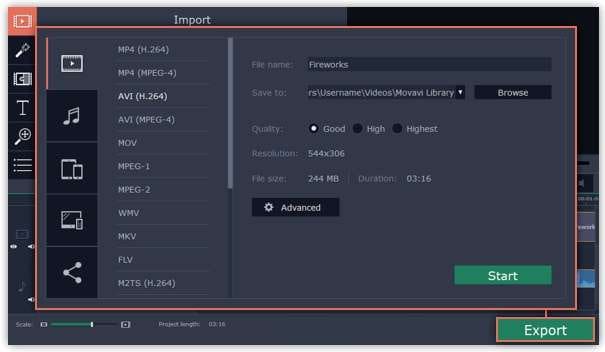
1.4 Qualidade de saída
O Movavi Video Editor suporta uma ampla variedade de formatos populares, como MP4, AVI, MOV, MKV, entre outros. Para uma lista completa, consulte a página oficial de formatos suportados. Essa flexibilidade permite que você exporte vídeos que funcionam perfeitamente em quase qualquer dispositivo ou plataforma.

Em termos de resolução, o Movavi permite exportar desde definição padrão (SD) até alta definição (HD). No entanto, o codec H265, comum em vídeos 4K, não é suportado, então certifique-se de que seus vídeos estejam gravados ou convertidos para o codec H264. Além disso, o Movavi Video Editor inclui um recurso de otimização de clipe HD, similar à edição com proxies, que cria versões menores dos seus vídeos para facilitar o trabalho em vez de usar os originais de tamanho completo.

- Recursos abundantes de edição de vídeo para aumentar a eficiência.
- Grande variedade de efeitos de vídeo e áudio, além de recursos criativos.
- Inteligência artificial poderosa para criação de conteúdo sem esforço.
- Interface intuitiva e profissional, mas amigável para iniciantes.
- Funciona em Mac, Windows, iOS e Android.

Parte 3. Para criadores que buscam editores de vídeo mais poderosos
Após analisar as principais características do Movavi Video Editor, é evidente que ele é uma ferramenta sólida para a maioria das necessidades de edição de vídeo. Oferece uma interface limpa, uma boa mistura de ferramentas de edição, desempenho suave e velocidades de exportação rápidas.
No entanto, se você trabalha com vídeos em 4K — que agora são muito comuns, até mesmo em plataformas como o YouTube — pode achar o Movavi um pouco limitado. Além disso, apesar de contar com algumas ferramentas avançadas, ele ainda fica aquém em termos de melhorias com IA.
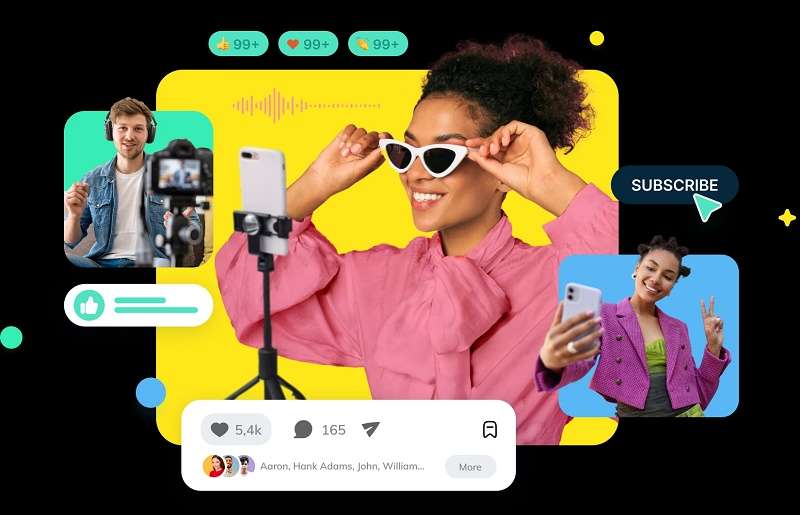
Se você procura algo com recursos mais avançados e flexibilidade, talvez valha a pena considerar o Wondershare Filmora. Ele oferece uma gama mais ampla de ferramentas de nível profissional, recursos de IA poderosos e lida facilmente com a edição de vídeo 4K. É uma excelente opção para criadores que desejam elevar seus projetos de vídeo ao próximo nível. Vamos detalhar por que o Filmora merece ser considerado:
✅Recursos de edição mais avançados
O Filmora possui todas as ferramentas avançadas que o Movavi oferece, além de muitas outras. Com funcionalidades como Edição com várias câmeras, Corte de cena inteligente, Auto Reframe, Rastreamento planar e muito mais, o Filmora vai além. Essas ferramentas adicionais dão mais controle sobre suas edições, facilitando a criação de vídeos de qualidade profissional sem complicações adicionais.

✅Ferramentas com IA para edição simplificada
O Filmora inclui uma série de recursos de IA que tornam a edição muito mais simples. Para a criação de áudio ou visuais personalizados, você tem opções para geração de música por IA, geração de efeitos sonoros por IA, geração de imagens por IA e geração de adesivos por IA.

Para melhorar a qualidade de um vídeo ou áudio, há ferramentas de aprimoramento de vídeo com IA, redução de ruído com IA, melhoramento de voz por IA, além de remoção de vocais e clonagem de voz por IA. Você pode também iniciar um projeto com a ferramenta de Redação por IA ou transformar texto em vídeo com a ferramenta Texto para Vídeo por IA. Além disso, se precisar de uma ajuda extra na edição, o Filmora Copilot, um assistente de IA, pode ajudar a otimizar o processo para você.

✅Suporte para tradução
Se você deseja expandir seu público, o Filmora oferece recursos úteis de conversão de fala para texto, tradução de vídeo por IA e legendas automáticas. Com esses recursos, você pode transcrever rapidamente diálogos falados, traduzi-los para diferentes idiomas e gerar legendas automáticas. É perfeito para criadores de conteúdo que desejam alcançar espectadores globalmente e tornar seus vídeos mais acessíveis.

✅Excelente para conteúdo de formato curto
Com o conteúdo de formato curto sendo o que mais engaja atualmente, o Filmora facilita a criação desse tipo de conteúdo. Se você quer fazer um reel viral ou um YouTube Short cativante, o recurso Clipes curtos inteligentes é a sua melhor escolha. Ele ajuda a cortar rapidamente seu material mais longo em clipes curtos e chamativos, perfeitos para plataformas como TikTok e Instagram.
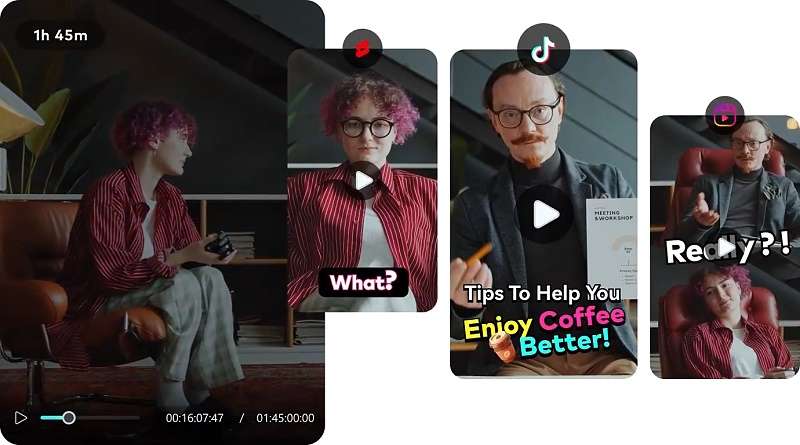
✅Exportações de alta qualidade
Diferentemente do Movavi, o Filmora permite editar vídeos em 4K, então você pode criar conteúdo com aparência profissional mesmo se for novo na edição em alta resolução. Além disso, o Filmora é compatível com plataformas populares, como YouTube, TikTok e Vimeo, tornando extremamente fácil compartilhar vídeos diretamente nas redes sociais.
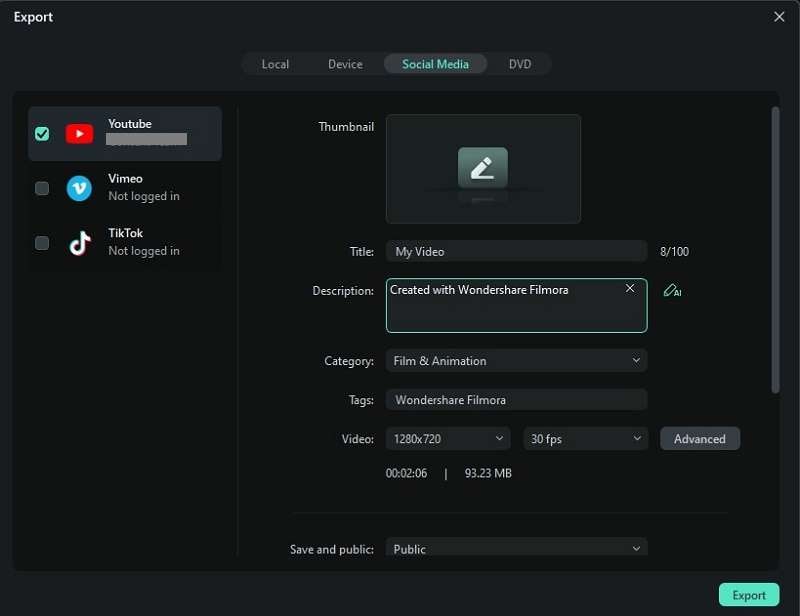
Parte 4. Movavi e Filmora: Qual é melhor?
Agora que vimos o que o Wondershare Filmora oferece, vamos compará-lo diretamente com o Movavi Video Suite. Ambos são bons editores de vídeo, mas há diferenças significativas nas funcionalidades disponibilizadas que podem ajudá-lo a decidir qual melhor atende às suas necessidades.
Para simplificar, montamos uma tabela de comparação para que você possa ver facilmente como eles se equiparam.
| Critério | Movavi Video Suite | Wondershare Filmora |
| Recursos avançados | Oferece ferramentas básicas de edição e algumas avançadas, como tela verde e rastreamento de movimento. | Todas as ferramentas de edição de vídeo do Movavi, além de recursos avançados como Edição com várias câmeras, Auto Reframe e Rastreamento planar. |
| Ferramentas de IA | Ferramentas de IA limitadas para melhorias básicas, como remoção de fundo por IA, gradação de cor por IA e redução de ruído por IA. | Todas as ferramentas de IA do Movavi, mais uma ampla gama de recursos, como criação de música por IA, melhorador de vídeo, clonagem de voz e muitos outros. |
| Desempenho | Bom desempenho, mas pode enfrentar dificuldades com edição em 4K em alguns sistemas. | Desempenho suave com suporte para 4K e edição otimizada para vídeos de alta resolução. |
| Suporte e recursos | Oferece suporte básico, um centro de ajuda e um guia do usuário. | Suporte extensivo com tutoriais, centro de ajuda e uma comunidade ativa de usuários. |
Com base na comparação acima, tanto o Movavi quanto o Filmora são boas opções, mas o Filmora se destaca claramente. Ele oferece mais recursos avançados, melhores ferramentas de IA, desempenho mais suave e suporte mais robusto. Se você está buscando um editor de vídeo mais poderoso e flexível, o Filmora é o vencedor— perfeito para quem quer elevar suas habilidades de edição de vídeo.
Conclusão
Este artigo oferece uma visão detalhada do Movavi Video Editor, uma ferramenta completa para a criação de vídeos incríveis. Abordamos suas principais características, preços, desempenho e qualidade de saída. Embora o Movavi seja excelente para edição básica, pode parecer limitado para projetos mais ambiciosos.
É aqui que o Wondershare Filmora se destaca como a melhor escolha, com uma gama mais ampla de funcionalidades. O Filmora oferece ferramentas avançadas, como Corte de cena inteligente, Clonagem de voz e Edição com várias câmeras. Também possui ferramentas de IA poderosas para simplificar o processo de edição, como Texto para vídeo por IA, Tradução por IA e Gerador de música por IA. Além disso, o recurso de Clipes curtos inteligentes é ideal para criar vídeos rápidos para as redes sociais.
Após a comparação, fica claro que o Filmora tem muito mais a oferecer. É ótimo para iniciantes e usuários casuais, mas também é uma boa escolha para profissionais que desejam aprimorar suas habilidades de edição.
Perguntas frequentes
1. Como posso remover a marca d'água do Movavi?
Para remover a marca d'água do Movavi dos seus vídeos, você precisa comprar e ativar a versão completa do software. A versão de teste adiciona uma marca d'água aos vídeos exportados, mas após a atualização, as exportações não terão marca d'água.2. O Movavi permite gravar a tela?
Sim, o Movavi inclui capacidades de gravação de tela. Se você usou o software no passado, esse recurso era conhecido como Movavi Screen Capture Studio. Permite capturar a tela do seu computador, gravar webinars, chamadas online e muito mais.3. Posso editar vídeos em 4K com o Movavi?
Você pode editar em 4K com o Movavi Video Editor se seu computador suportar o software. No entanto, para editar vídeos 4K de forma suave, você precisará de, pelo menos, um processador de 4 núcleos (como um Intel da 6ª geração ou mais recente, ou AMD Ryzen 5), 16GB de RAM e uma placa de vídeo com 4GB ou mais (como uma Nvidia GTX 1650 ou mais recente).





